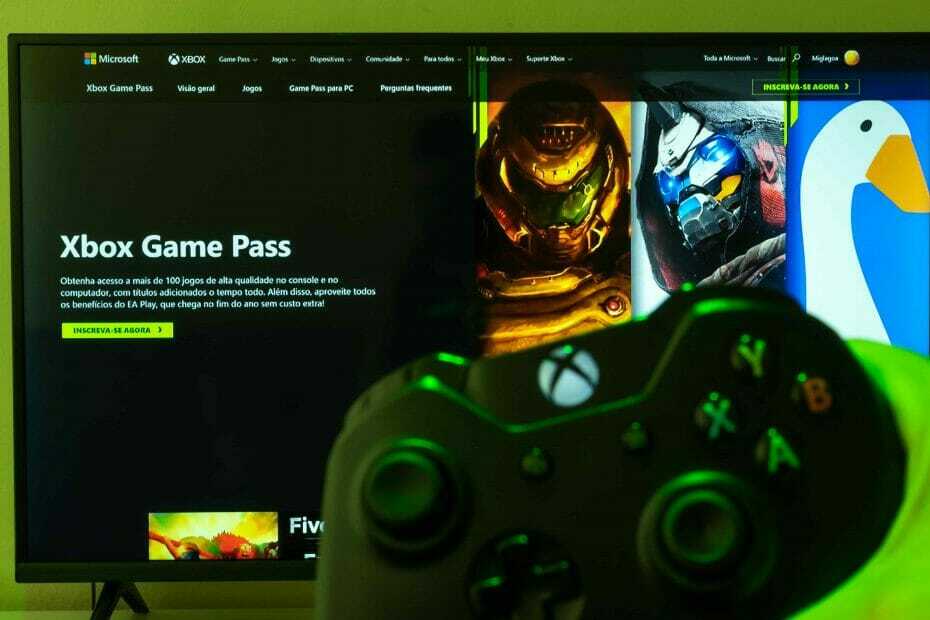Neaktivizētu MS Store failu saglabāšana var izraisīt šo kļūdu
- Atjauninot vai lejupielādējot Xbox Game Pass spēles, vietnē Microsoft Store tiek parādīts kļūdas kods 0x87e00017.
- Kļūdu var izraisīt Microsoft Store kešatmiņas un problēmas ar Xbox pakalpojumiem.
- Windows Store App problēmu novēršanas rīka palaišana un Xbox pakalpojumu restartēšana ir dzīvotspējīgi risinājumi.
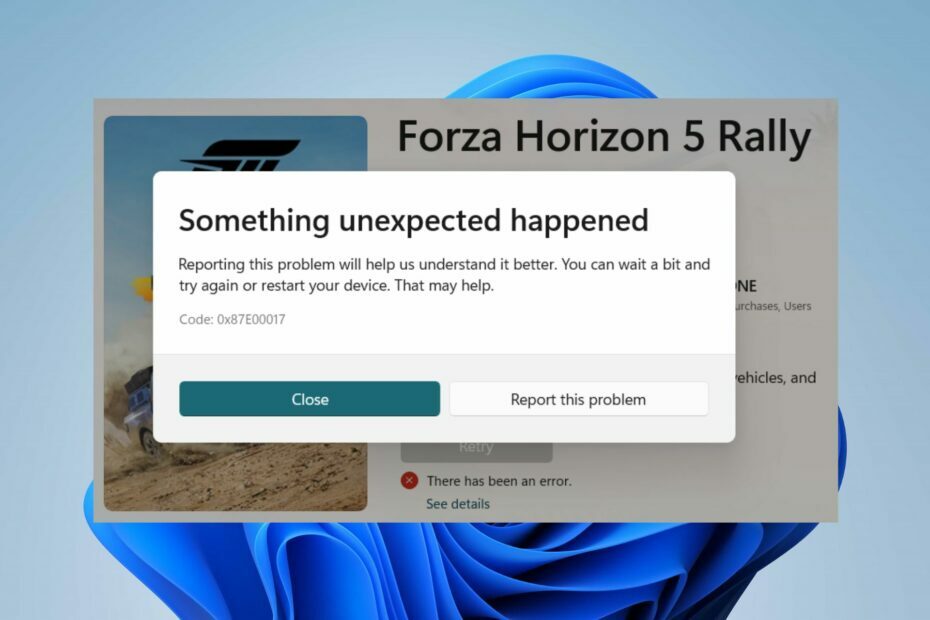
XINSTALĒT, NOklikšķinot uz LEJUPIELĀDES FAILA
Fortect ir sistēmas labošanas rīks, kas var skenēt visu sistēmu, lai atrastu bojātus vai trūkstošus OS failus, un automātiski aizstāt tos ar darba versijām no tās krātuves.
Uzlabojiet datora veiktspēju, veicot trīs vienkāršas darbības:
- Lejupielādējiet un instalējiet Fortect datorā.
- Palaidiet rīku un Sāciet skenēšanu
- Ar peles labo pogu noklikšķiniet uz Remonts, un izlabojiet to dažu minūšu laikā.
- 0 lasītāji jau ir lejupielādējuši Fortect šomēnes
Kļūda, par kuru sūdzas mūsu lasītāji, ir 0x87e00017, kas parādās Microsoft veikalā. Tas notiek, kad viņi mēģina lejupielādēt vai atjaunināt spēles no Xbox Game Pass. Tāpēc mēs apspriedīsim kļūdu un veidus, kā to novērst.
Varat arī pārbaudīt mūsu ceļvedi veidi, kā novērst Game Pass spēļu instalēšanu datorā.
Kāds ir kļūdas kods 0x87e00017?
0x87e00017 ir fatāls kļūdas kods, kas tiek parādīts, mēģinot atjaunināt Game Pass spēles, izmantojot Microsoft Store.
Tas norāda, ka noticis kaut kas negaidīts. Turklāt tas parasti ir saistīts ar problēmām ar Xbox spēļu komponentiem vai Microsoft veikalu.
Kas izraisa kļūdas kodu 0x87e00017?
Kļūdas kodu 0x87e00017 var izraisīt daudzi faktori, un daži no tiem ir:
- Problēmas ar Microsoft Store – Kļūda var rasties, atjauninot vai lejupielādējot Xbox spēles, jo Microsoft Store kešatmiņas faili traucē procesu. Kad kešatmiņas faili noveco, tie var tikt bojāti un kavēt vairāk datu vākšanu, kā rezultātā var rasties kļūdas.
- Xbox lietotne un Microsoft Store bojāti instalācijas faili – Bojātas instalācijas dēļ var tikt traucēta Xbox Game Pass veiktspēja, kā rezultātā rodas problēmas ar kļūdas kodu 0x87e00017.
Turpinot šo rakstu, mēs parādīsim darbības, lai novērstu kļūdu.
Kā es varu labot kļūdas kodu 0x87e00017?
Pirms turpināt jebkuru papildu problēmu novēršanas darbību, veiciet tālāk norādītās sākotnējās pārbaudes.
- Izslēdziet fona lietotnes darbojas jūsu datorā.
- Novērsiet tīkla sastrēgumus savā datorā.
- Trešās puses pretvīrusu programmatūras īslaicīga atspējošana.
- Restartējiet Windows drošajā režīmā un pārbaudiet, vai kļūda 0x87e00017 joprojām pastāv.
- Pārbaudiet Xbox serveru statusu — apmeklējiet Xbox servera statusa lapa lai pārbaudītu, vai nav atjauninājumu saistībā ar serveri.
Eksperta padoms:
SPONSORĒTS
Dažas datora problēmas ir grūti atrisināt, it īpaši, ja runa ir par trūkstošiem vai bojātiem sistēmas failiem un Windows krātuvēm.
Noteikti izmantojiet īpašu rīku, piemēram, Fortect, kas skenēs un aizstās jūsu bojātos failus ar to jaunākajām versijām no tās krātuves.
Ja nevarat novērst problēmu, izmēģiniet tālāk norādītos risinājumus.
1. Palaidiet Windows veikala lietotņu problēmu novēršanas rīku
- Nospiediet Windows + es taustiņu, lai atvērtu Iestatījumi lietotne.
- Klikšķiniet uz Sistēma un atlasiet Problēmu novēršana. Turpiniet noklikšķināt uz Citi problēmu risinātāji.
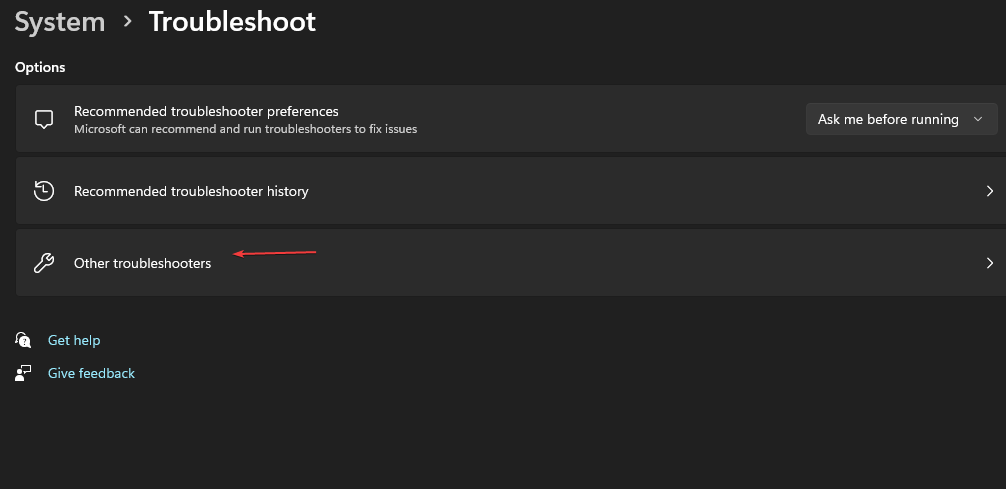
- Pēc tam noklikšķiniet uz Skrien pogu blakus Windows veikala lietotnes.
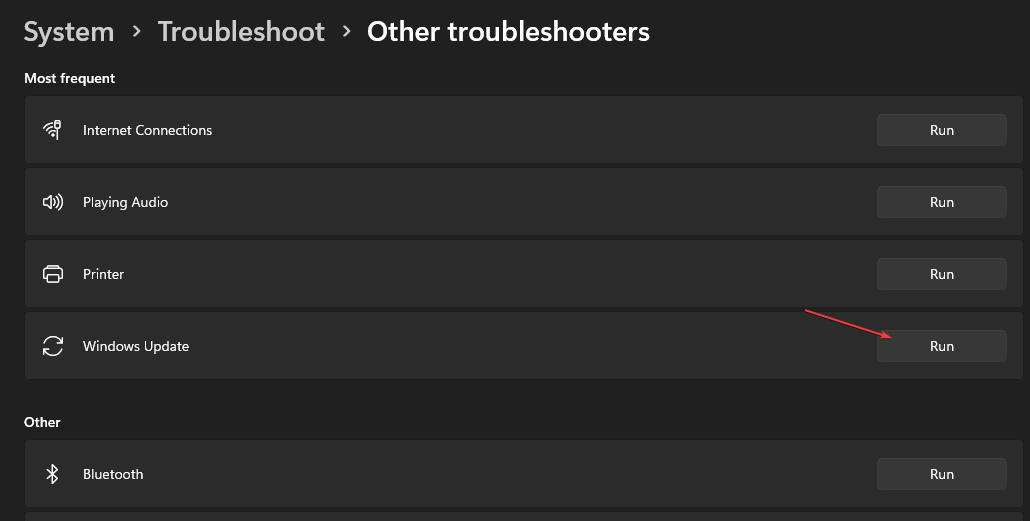
Palaižot problēmu risinātāju, tiks atrisinātas problēmas ar Windows veikala programmām, kas var izraisīt kļūdas kodu 0x87e00017.
2. Atiestatiet Windows veikala kešatmiņu
- Nospiediet Windows + R taustiņi, lai atvērtu Skrien dialoglodziņš, ierakstiet wsreset.exe, pēc tam nospiediet Ctrl + Shift + Ievadiet taustiņus, lai notīrītu kešatmiņu kā administratoram.
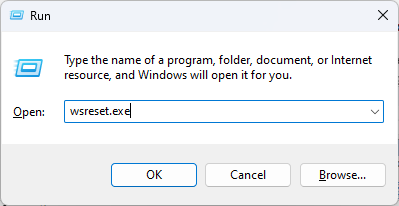
- Pagaidiet, kamēr process darbojas, līdz tas automātiski aizveras.
- Restartējiet datoru un palaidiet Microsoft veikalu, lai pārbaudītu, vai kļūdas kods 0 × 80073d01 joprojām pastāv.
Kešatmiņas notīrīšana operētājsistēmā Windows kā administrators noņems visas kļūdas un bojātus failus kešatmiņas failos un novērsīs Windows veikala kļūdu 0x87e00017.
- Kā labot failu sistēmas kļūdu (-2147219195)
- WSreset nedarbojas? Labojiet to 5 vienkāršās darbībās
- Lai veiktu šo darbību, ir nepieciešama interaktīva logu stacija [Labot]
- Kļūda 0x8004100e: kas tā ir un kā to labot
- Ko nozīmē kļūdas kods 0xc0000135 un kā to novērst?
3. Restartējiet Xbox pakalpojumus un spēļu pakalpojumus
- Ar peles kreiso taustiņu noklikšķiniet uz Sākt poga, ierakstiet Pakalpojumi, pēc tam atveriet to no meklēšanas rezultātiem.
- Atrodi Spēļu pakalpojumi, ar peles labo pogu noklikšķiniet uz tiem un atlasiet Restartēt no nolaižamās izvēlnes.
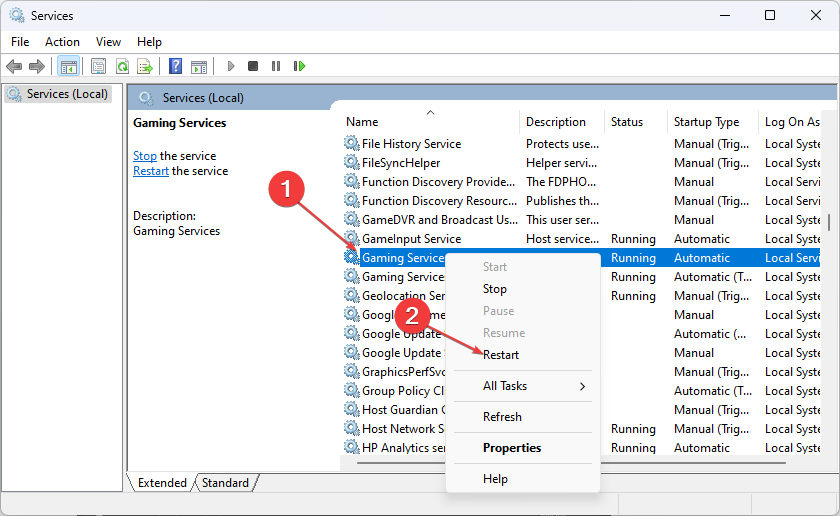
- Atrodi visus Xbox pakalpojumi sarakstā ar peles labo pogu noklikšķiniet uz tiem un atlasiet Restartēt no nolaižamās izvēlnes.
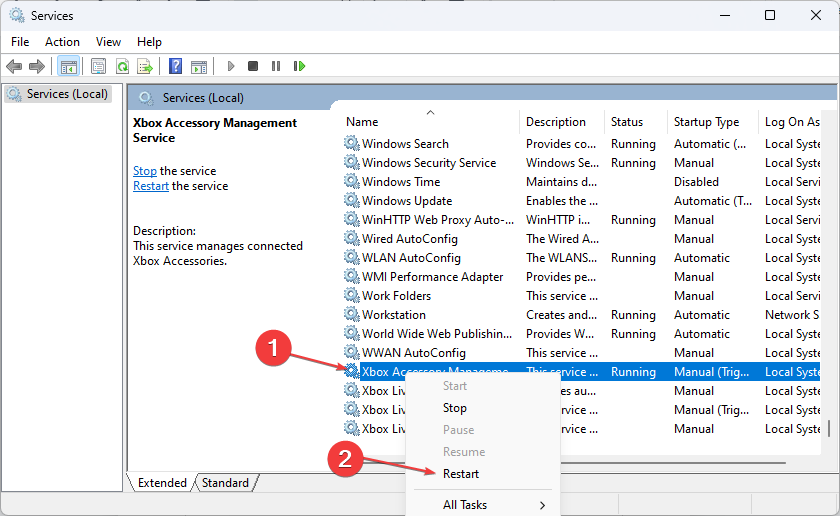
Restartējot Xbox pakalpojumus un spēļu pakalpojumus, tiks novērsti visi fona uzdevumi, kas kavē to procesus jūsu datorā. Pārbaudiet, kā lejupielādēt Xbox spēļu pakalpojumu lietotne datorā.
4. Labojiet Microsoft Store lietotni
- Nospiediet Windows + R taustiņi, lai atvērtu Skrien dialoglodziņš, ierakstiet ms-settings: progrfeatures, pēc tam nospiediet Ievadiet.
- Atrodiet un atlasiet Microsoft veikals, pēc tam noklikšķiniet uz Pielāgota opcija.
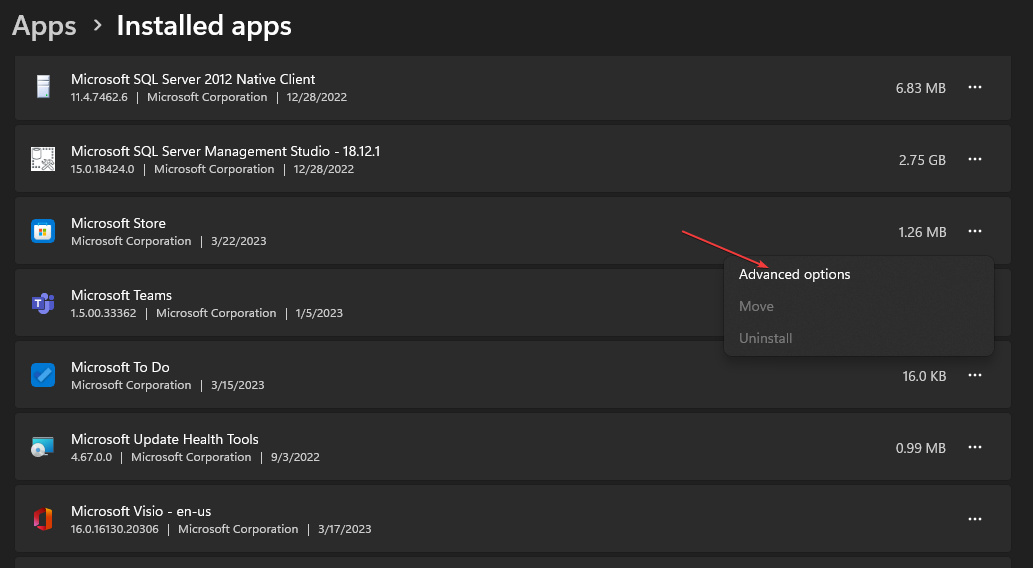
- Dodieties uz Atiestatīt cilni un noklikšķiniet uz Remonts pogu.
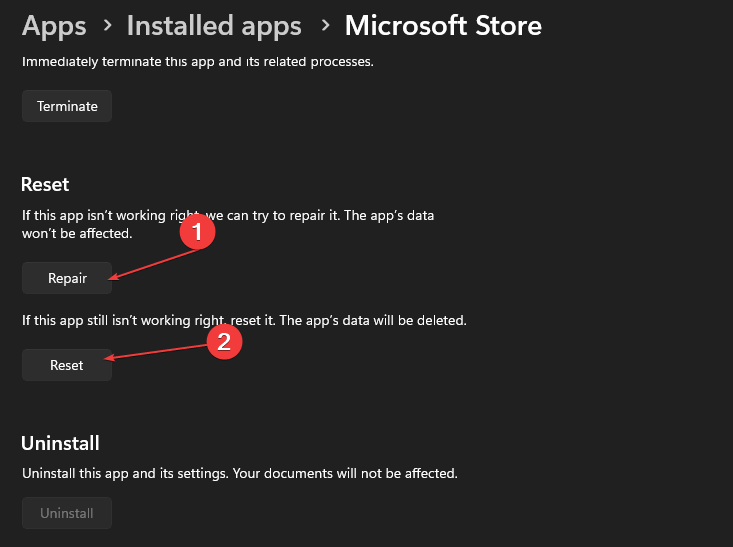
- Pēc remonta procesa restartējiet datoru un pārbaudiet, vai kļūda ir novērsta.
Programmas Microsoft Store labošana novērsīs visas problēmas un bojātus instalācijas failus, kas ietekmē tās veiktspēju, kā rezultātā tiks parādīta kļūda 0x87e00017.
5. Atjauniniet Windows operētājsistēmu
- Nospiediet Windows + es taustiņu, lai atvērtu Vējšows iestatījumu lietotne.
- Klikšķiniet uz Windows atjaunināšana un noklikšķiniet uz Meklēt atjauninājumus pogu. Ja ir pieejami atjauninājumi, tas tos meklēs un instalēs.
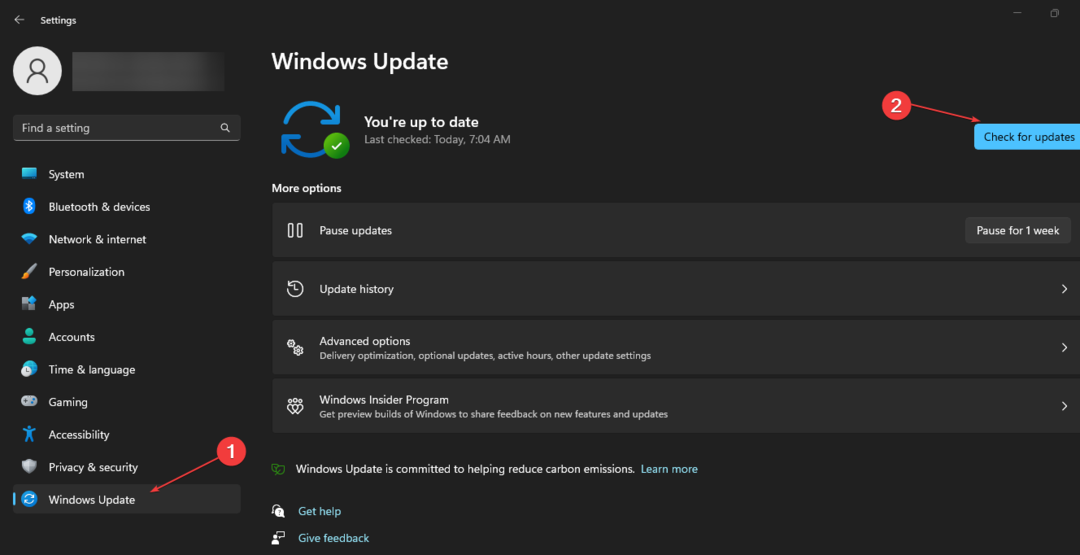
Atjauninot Windows datorā, tiks novērstas sistēmas kļūdas, kas kavē Xbox Game Pass lietotņu atjauninājumus vai lejupielādi. Jūs varat lasīt par Windows labošana, nesavienojoties ar atjaunināšanas pakalpojumu ja kļūda rodas jūsu datorā.
Alternatīvi pārbaudiet veidi, kā novērst Xbox lietotnes lejupielādi vai instalēšanu operētājsistēmā Windows 11. Varat arī lasīt par Microsoft veikala lapa netiek ielādēta un labojumus par to.
Ja jums ir papildu jautājumi vai ieteikumi, lūdzu, ierakstiet tos komentāru sadaļā.
Vai joprojām ir problēmas?
SPONSORĒTS
Ja iepriekš minētie ieteikumi nav atrisinājuši jūsu problēmu, jūsu datorā var rasties nopietnas Windows problēmas. Mēs iesakām izvēlēties visaptverošu risinājumu, piemēram, Fortect lai efektīvi novērstu problēmas. Pēc instalēšanas vienkārši noklikšķiniet uz Skatīt un labot pogu un pēc tam nospiediet Sāciet remontu.